Jei matai Tinklo saugos raktas neteisingas klaidos pranešimas bandant prisijungti prie belaidžio ryšio sistemoje „Windows 11“, tada šis įrašas jums padės.

Tinklo saugos raktas neteisingas. Prašau, pabandykite dar kartą.
Nors klaidos pranešimas aiškiai rodo, kad klaida įvyko dėl neteisingo tinklo saugos rakto / slaptažodžio, keli vartotojai pranešė, kad jie nuolat gauna šią klaidą net įvedę tinkamą „WiFi“ slaptažodį. Klaida gali atsirasti dėl pasenusios tinklo tvarkyklės. Arba, jei tinklo tvarkyklė sugadinta arba sugedusi, greičiausiai susidursite su šia klaida.
Dabar, jei patiriate Tinklo saugos raktas neteisingas klaida, šis įrašas jus sudomins. Čia aptarsime kelis patikrintus šios klaidos pataisymus. Taigi, naudokite šiuos pataisymus ir pašalinkite klaidą.
„Windows 11“ tinklo saugos raktas neteisingas
Jei nustatydami belaidį ryšį nuolat gaunate klaidos pranešimą „Neteisingas tinklo saugos raktas“, įsitikinkite, kad įvestas slaptažodis yra teisingas. Jei vis tiek rodomas tas pats klaidos pranešimas, galite jį ištaisyti šiais būdais:
- Atnaujinkite arba iš naujo įdiekite tinklo adapterio tvarkyklę.
- Sugeneruokite naują „WiFi“ slaptažodį.
- Išjunkite ir įgalinkite tinklo įrenginį.
- Naudokite tinklo nustatymo iš naujo funkciją.
- Nustatykite naują tinklo ryšį.
1] Atnaujinkite arba iš naujo įdiekite tinklo adapterio tvarkyklę
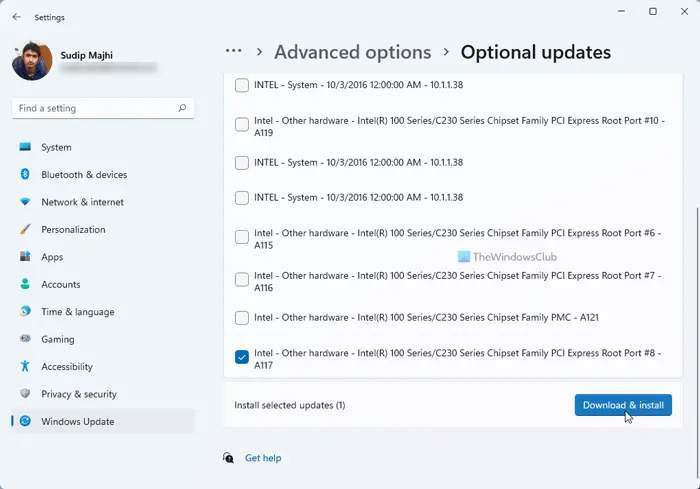
Viena iš dažniausių šio klaidos pranešimo priežasčių yra pasenusi arba sugedusi tinklo adapterio tvarkyklė. Taigi, jei tinkamas scenarijus, galite ištaisyti klaidą atnaujindami tinklo tvarkykles.
Lengviausias būdas įdiegti tinklo tvarkyklės naujinimus yra naudojant „Windows“ nustatymų programą. Pirmiausia paspauskite Win + I, kad atidarytumėte nustatymų programą ir eitumėte į Windows 'naujinimo skirtuką. Tada bakstelėkite Išplėstinės parinktys > Pasirenkami atnaujinimai variantas. Jei yra įrenginio tvarkyklių naujinimų, galėsite juos pamatyti šiame skyriuje. Iš čia galite atsisiųsti ir įdiegti tinklo tvarkyklės naujinimus. Yra kiti būdai atnaujinti tinklo tvarkykles „Windows 11/10“.
Jei klaida nepašalinama atnaujinus tvarkyklę, gali kilti problemų dėl sugadinto tinklo tvarkyklės įdiegimo. Tokiu atveju galite pašalinkite ir iš naujo įdiekite tinklo tvarkyklę naudojant įrenginių tvarkytuvę. Štai kaip:
- Pirmiausia paspauskite Win + X, tada pasirinkite Įrenginių tvarkytuvė.
- Dabar suraskite kategoriją Tinklo adapteriai ir išplėskite ją.
- Tada dešiniuoju pelės mygtuku spustelėkite aktyvų tinklo įrenginį, paspauskite Pašalinkite įrenginio parinktį iš kontekstinio meniu ir vadovaukitės raginamomis instrukcijomis, kad užbaigtumėte procesą.
- Kai įrenginys bus pašalintas, spustelėkite Ieškokite aparatūros pakeitimų mygtuką, kad iš naujo įdiegtumėte trūkstamas tvarkykles.
- Baigę iš naujo paleiskite kompiuterį ir patikrinkite, ar klaida ištaisyta, ar ne.
Jei klaida vis tiek pasirodo, galite pereiti prie kito sprendimo, kad ją ištaisytumėte.
Skaityti: Ištaisykite „Windows“ tinklo kredencialų įvedimo klaidą .
2] Sugeneruokite naują „WiFi“ slaptažodį
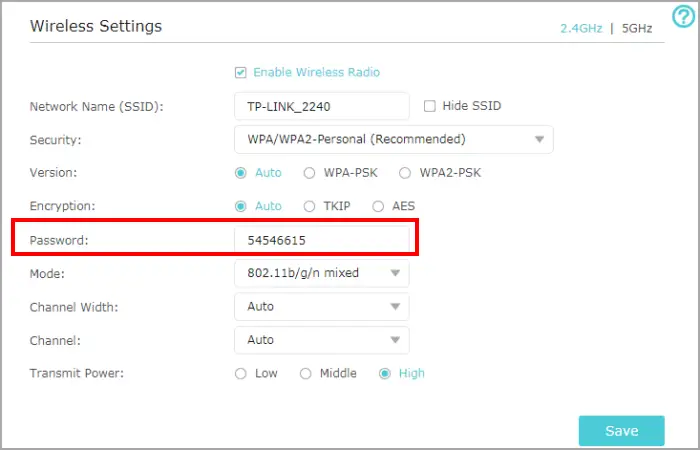
Kitas dalykas, kurį galite padaryti norėdami išspręsti problemą, yra sukurti naują „WiFi“ slaptažodį. Tada įveskite naujai sukurtą slaptažodį, kad nustatytumėte „WiFi“ sistemoje „Windows 11/10“. Štai kaip tai galite padaryti:
Pirmiausia paleiskite žiniatinklio naršyklę ir atidarykite maršrutizatoriaus nustatymus. Norėdami pasiekti maršrutizatoriaus nustatymų puslapį, galite įvesti vieną iš šių IP adresų:
192.168.0.1 192.168.1.1
Po to turite prisijungti naudodami savo vartotojo vardą ir slaptažodį, kad maršrutizatorius pasiektų pagrindinius nustatymus. Taigi, padarykite tai ir eikite į skyrių „Belaidžio ryšio sauga“.
Tada atitinkamame lauke įveskite naują slaptažodį ir paspauskite mygtuką Išsaugoti, kad išsaugotumėte pakeitimus.
Dabar pabandykite įvesti naujai sugeneruotą slaptažodį kaip „Wi-Fi“ saugos raktą ir pažiūrėkite, ar klaida „Neteisingas tinklo saugos raktas“ išspręstas, ar ne.
Matyti: „Windows“ negali gauti tinklo nustatymų iš maršrutizatoriaus .
3] Išjunkite ir įjunkite tinklo įrenginį
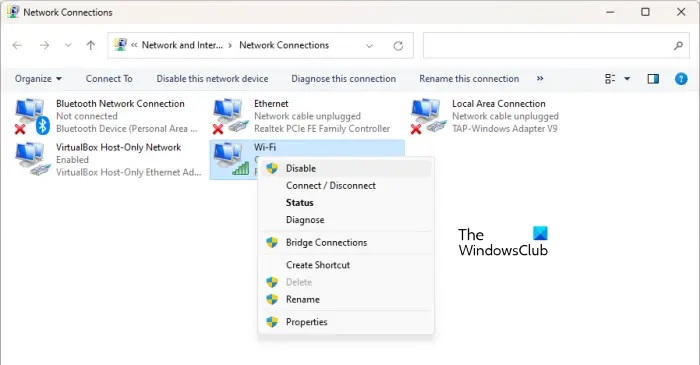
Galite pabandyti išjungti ir iš naujo įjungti tinklo įrenginį, tada pažiūrėkite, ar klaida ištaisyta. Jūsų tinklo įrenginyje gali kilti problemų. Tokiu atveju šis sprendimas buvo veiksmingas. Taigi, pritaikykite jį ir patikrinkite, ar tai padeda. Štai žingsniai, kaip tai padaryti:
- Pirmiausia atidarykite „Nustatymų“ programą naudodami „Win + I“ spartųjį klavišą.
- Dabar eikite į skirtuką Tinklas ir internetas ir spustelėkite parinktį Išplėstiniai tinklo nustatymai.
- Tada spustelėkite Daugiau tinklo adapterio parinkčių.
- Po to dešiniuoju pelės mygtuku spustelėkite savo WiFi ryšį ir kontekstiniame meniu pasirinkite parinktį Išjungti.
- Tada palaukite šiek tiek laiko ir dar kartą dešiniuoju pelės mygtuku spustelėkite savo tinklo ryšį.
- Dabar kontekstiniame meniu pasirinkite Įgalinti variantas.
Dabar turėtumėte turėti galimybę nustatyti belaidį ryšį.
Skaityti: Prisijungimo būdas, kurį bandote naudoti, neleidžiamas .
4] Naudokite tinklo atstatymą
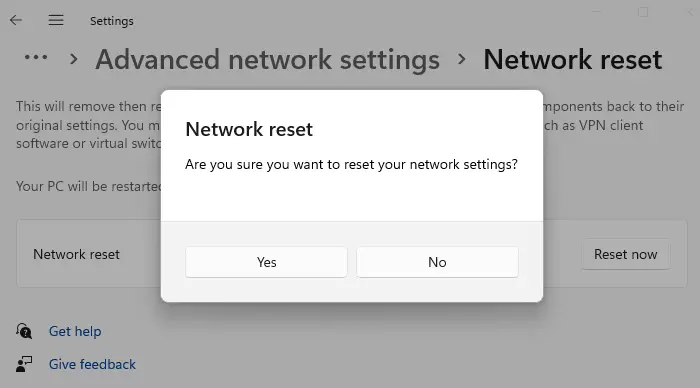
Naudoti Tinklo nustatymas iš naujo funkcija ir pažiūrėkite, ar ji padeda.
5] Nustatykite naują tinklo ryšį
Jei aukščiau pateikti sprendimai nepadėjo, galite pabandyti rankiniu būdu sukurti naują tinklo ryšį ir pažiūrėkite, ar klaida ištaisyta. Atidarykite nustatymus ir eikite į skirtuką Tinklas ir internetas. Dabar spustelėkite „WiFi“ ir bakstelėkite „Pridėti tinklą“. Po to įveskite tinklo pavadinimą, pasirinkite saugos tipą, tinkinkite kitas parinktis ir paspauskite mygtuką Išsaugoti. Kai tinklas bus pridėtas, pabandykite prie jo prisijungti ir patikrinkite, ar tinklo saugos raktas neteisingas, klaida dingo.
įjungti "Windows" raktą
Kodėl mano tinklo saugos raktas neteisingas?
Tinklo ryšio slaptažodis yra tinklo saugos raktas, naudojamas įrenginyje nustatyti ir prisijungti prie „WiFi“ tinklo. Jame skiriamos didžiosios ir mažosios raidės. Taigi įsitikinkite, kad įvedėte tikslų „WiFi“ slaptažodį su didžiosiomis, mažosiomis raidėmis, skaitiniais ir specialiaisiais simboliais. Priešingu atveju tinklo saugos raktas bus neteisingas ir negalėsite prisijungti prie belaidžio tinklo ryšio.
Kaip iš naujo nustatyti tinklo raktą?
Norėdami iš naujo nustatyti tinklo raktą, žiniatinklio naršyklėje atidarykite maršrutizatoriaus nustatymus ir prisijunkite naudodami savo prisijungimo duomenis. Po to eikite į belaidžio ryšio saugos nustatymų skyrių ir galėsite pakeisti slaptažodį, kad iš naujo nustatytumėte tinklo raktą.
Dabar skaitykite: Ištaisykite tinklo saugos rakto neatitikimo klaidą sistemoje „Windows“. .















